AGTプラグイン設定
memoQ Adaptive Generative Translation (memoQ AGT)はAIベースの翻訳自動化技術です。企業の言語リソースが豊富な場合に設計されていますが、LSPにも利益をもたらすことができます。
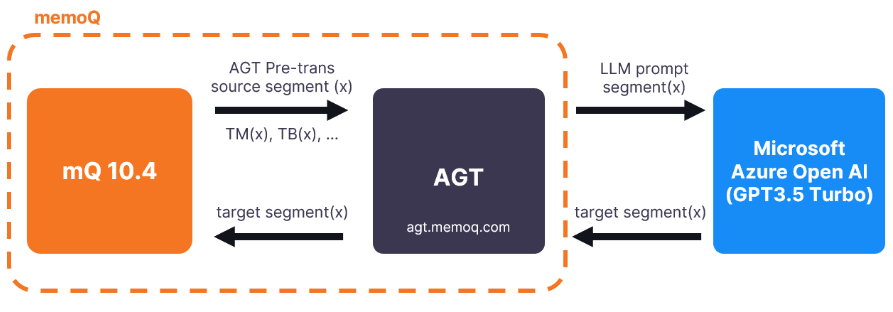
操作手順
- memoQウィンドウの上部にあるリソースコンソール
 アイコンをクリックします。リソースコンソールウィンドウが開きます。
アイコンをクリックします。リソースコンソールウィンドウが開きます。 - サーバーURLリストで、サーバーのアドレスを選択または入力します。または、ローカルリソースのみを表示するには、マイコンピュータを選択します。選択
 ボタンをクリックします。
ボタンをクリックします。 - 左側のペインで、MT 設定
 アイコンをクリックします。MT 設定ペインが表示されます。
アイコンをクリックします。MT 設定ペインが表示されます。 - ターゲット言語が複数あるプロジェクトの場合:右上で、必要に応じてターゲット言語ドロップダウンリストから言語を選択します。または、すべてのターゲット言語で同じMT設定を使用する場合は、デフォルト値を変更しないでください (すべての言語)。
- 使用しているMT設定リソースを選択し、リストで編集をクリックします。
- サービスタブで、プラグインを探し、その行をクリックします。アクティブになっている場合は、その行をクリックしてAGTプラグイン設定ウィンドウを開きます。グレーアウトしている場合は、その行を1回クリックしてオンにし、もう一度クリックして設定を開きます。
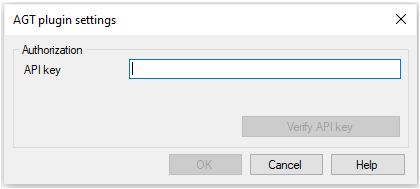
その他のオプション
プラグインにアクセスする-
ブラウザで、memoQ AGTウェブサイトを開きます。
-
ヘルプセンターガイドの指示に従ってください。
-
APIキーをAPIキーフィールドに貼り付けます。
-
APIキーのチェックボタンをクリックします。
これで、memoQ AGTを翻訳プロジェクトで使用できるようになります。
完了したら
次の操作を実行できます:
バージョン10.4では、memoQ AGTは前翻訳でのみアクセス可能であり、翻訳結果リストに候補は表示されません。
-
 前翻訳でMT出力を使用する
前翻訳でMT出力を使用する
-
サポートされている言語ペアを含むプロジェクトを開きます。
-
プロジェクトホーム画面の左側で、設定
 をクリックします。
をクリックします。 -
上部バーで、MT 設定
 アイコンをクリックします。
アイコンをクリックします。 -
プロジェクト内のMT設定リソース、またはプロジェクトに追加するMTプロファイルを選択します。リストの下にある編集をクリックします。
-
機械翻訳設定を編集ウィンドウが表示されます。
サービスタブで、左側にあるプラグインのチェックボックスをオンにします。
-
その後、タブを設定に変更して、前翻訳ドロップダウンからプラグインを選択します。
-
AGTで翻訳ウィンドウで、前翻訳を設定し、OKをクリックします。
-